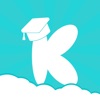快速导航
如何快速掌握Win10系统安装教程操作技巧
2025-04-23 12:00:02来源:兔叽下载站编辑:news
在当今数字化时代,熟练掌握操作系统的安装至关重要。win10系统以其强大的功能和广泛的应用,成为众多用户的首选。下面就为大家详细讲解win10系统安装步骤,助你快速掌握操作技巧。
准备工作
安装win10系统前,需做好充分准备。准备一个容量不小于8gb的可引导u盘,下载win10系统镜像文件。同时,备份好电脑中的重要数据,以免安装过程中数据丢失。
进入bios设置

将制作好的可引导u盘插入电脑,重启电脑。在开机过程中,根据屏幕提示按下对应的按键进入bios设置界面,常见的有del、f2等键。进入bios后,在“启动”选项中,将u盘设置为第一启动项。
安装过程
进入安装界面后,选择语言、时间和货币格式、键盘或输入法等选项,点击“下一步”。点击“现在安装”,接受许可条款。选择安装类型,一般选择“自定义:仅安装windows(高级)”。选择要安装的磁盘分区,若要全新安装,可删除现有分区后重新创建。选择好分区后,点击“下一步”,系统开始自动安装,这个过程可能需要一些时间。
设置账户

安装完成后,进入设置界面。首先设置账户,可选择使用微软账户登录,也可创建本地账户。按照提示设置账户密码等信息。
安装驱动程序
进入桌面后,系统可能会自动安装一些基本驱动,但为了让硬件发挥最佳性能,还需安装显卡、声卡、网卡等设备的驱动程序。可通过设备管理器找到未安装驱动的设备,右键点击选择“更新驱动程序”,然后按照提示操作,或者到硬件厂商的官方网站下载对应型号的驱动程序进行安装。
个性化设置
接下来可进行个性化设置,如更改桌面背景、主题、屏幕分辨率等。在桌面上右键点击,选择“个性化”,即可进行相关设置。还可设置任务栏、开始菜单等,让系统更符合自己的使用习惯。
通过以上详细的win10系统安装步骤,你就能轻松完成系统安装,并快速掌握相关操作技巧,让电脑以最佳状态运行。
相关资讯
更多>推荐下载
-
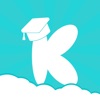
科小宝ios版
金融理财 | 78.08MB | 2025-04-23
进入 -

京东商家入驻入口官网全cg解锁版
生活实用 | 16.76M | 2025-04-22
进入 -

京东商家入驻入口官网官服
生活实用 | 16.76M | 2025-04-22
进入 -

京东众包app骑士版官方版
生活实用 | 16.76M | 2025-04-22
进入 -

个人所得税APP
生活实用 | 54.87MB | 2025-04-22
进入 -

京东外卖app官方入口免费版
生活实用 | 16.76M | 2025-04-22
进入 -

京东外卖加盟代理无敌版
生活实用 | 16.76M | 2025-04-22
进入 -

京东外卖拉新入口无限资源
生活实用 | 16.76M | 2025-04-22
进入 -

京东秒送官网最新版
生活实用 | 16.76M | 2025-04-22
进入 -

闪电手机卫士
系统工具 | 49.8 MB | 2025-04-21
进入